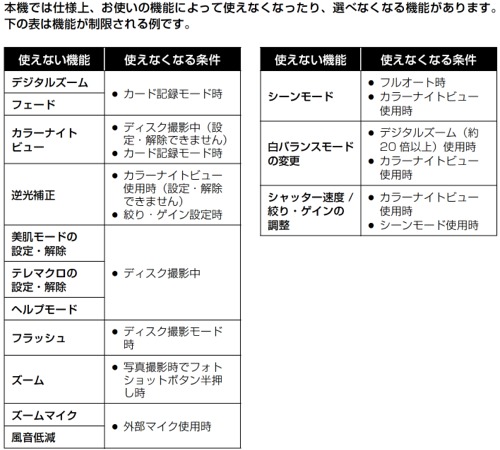ここから本文です。
よくあるご質問
VDR-D400 よくあるご質問 - ご回答一覧
よくあるご質問
| Q04. | 両面ディスクの両面に連続して記録することはできるか? |
| A04. | 両面に連続して記録・再生することはできません。反対面を使用するときは、ディスクを取り出して裏返す必要があります。(ディスクのパッケージの「60分」などの記録時間は、両面での合計時間です) |
| Q06. | 記録したディスクをDVDプレーヤーで再生できるか? |
| A06. | DVD-RW(VR 規格/ ビデオ規格)とDVD-R は本機でファイナライズするとDVDプレーヤーで再生できるようになります。ただし、DVD-RAMとDVD-RW(VR規格)の再生には、ディスクに対応したDVDレコーダーやDVDプレーヤーが必要です。 DVDレコーダーやDVDプレーヤーの説明書をお読みください。 |
| Q08. | 本機で記録した映像や写真をパソコンで再生できるか? |
| A08. | DVD-RAM/DVD-RW(VR 規格): DVD-RW(ビデオ規格)/DVD-R: 本機でファイナライズしたあと、市販のDVDビデオ再生ソフトなどで再生できます。 SD カード: 市販の画像閲覧ソフトなどで再生できます。 |
| Q09. | 記録した映像をパソコンで編集できるか? |
| A09. | DVD-RAM: |
| Q10. | 記録したデータをパソコンにコピーできるか? |
| A10. | DVD-RAM/DVD-RW(VR規格): 付属のDVD-MovieAlbumコピーツールやDVD-MovieAlbumSEのタイトル切り出し機能でコピーできます。 ・DVD-RW(VR規格)はパソコンで使用する前に本機でファイナライズしてください。 DVD-RW(ビデオ規格)/DVD-R: パソコンにデータをコピーすることはできません。 SDカード: Windowsエクスプローラでコピーできます。 |
| Q11. | DVD-MovieAlbumSEでディスクの内容が表示されないときはどうしたらよいか? |
| A11. | パソコンに複数のドライブがある場合、本機以外のドライブが選ばれている可能性があります。DVD-MovieAlbumSE画面右上の「環境設定」ボタンをクリックし、「デバイス設定」タブの「ドライブ選択」でディスクの入ったドライブを選んでください。 |
故障かな
| Q01. | 電源が入らない。 |
| A01. |
|
| Q02. | 電源が勝手に切れる。 |
| A02. |
|
| Q03. | 電源が入ってもすぐに切れる。 |
| A03. |
|
| Q05. | バッテリーの消耗が早い。 |
| A05. |
|
| Q06. | 電源が入っているのに何も操作できない。正常に動作しない。 |
| A06. |
|
| Q08. | ディスク取出しレバーが働かない。 |
| A08. |
|
| Q09. | 画面が急に変わった。 |
| A09. |
|
| Q12. | 電源が供給され、ディスクやSDカードが正しく入っ ているのに、撮影できない。 |
| A12. |
|
| Q13. | 撮影がすぐに停止する。再生時に映像が一瞬止まる。 |
| A13. |
|
| Q15. | 自動でピントが合わない。 |
| A15. |
|
| Q16. | 写真がきれいに撮影できない。 |
| A16. |
|
| Q18. | テレビと正しく接続しているのに再生映像が出ない。再生映像が縦長になる。 |
| A18. |
|
| Q19. | シーンなどの削除や編集ができない。 |
| A19. |
|
| Q21. | ディスクやSDカードをフォーマットしても使えるようにならない。 |
| A21. |
|
| Q22. | 表示が消える。画面が動かなくなる。操作できなくなる。 |
| A22. |
|
| Q23. | 「RESETボタンを押してください。」/「RESETボタンを押して修復した後、ディスクを確認してください。」と表示される。 |
| A23. |
|
| Q24. | 他の機器にSDカードを入れても認識しない。 |
| A24. |
|
パソコン接続時
| Q01. | USB接続ケーブルをつないでもパソコンが認識しない。 |
| A01. |
|
| Q02. | USB接続ケーブルを外したらパソコンにエラーメッセージが出る。 |
| A02. |
|
| Q03. | DVD-MovieAlbumSEの起動時に「マウント情報」ウインドウが表示される(「ドライブX:のディスクはDVD-MovieAlbumSEでは使用できません。」などのメッセージが表示) |
| A03. |
|
| Q04. | DVD-MovieAlbumSEを起動しても、ディスクの内容が表示されない。 |
| A04. |
|
| Q05. | DVD-MovieAlbumSEでDVD-RW(ビデオ規格)やDVD-Rが再生できない。 |
| A05. |
|
| Q06. | ディスク取出しレバーが働かない。 |
| A06. |
|
| Q07. | DVD-RAMに書き込めない。DVD-RAMドライバーでディスクをフォーマットできない。 |
| A07. |
|
画面の文章表示
メッセージが表示されたら
| Q02. | データがありません。 |
| A02. | ・ディスクやSDカードに映像や写真が記録されていません。 SDカードにデータが記録されているのにこの表示が出る場合は、カードの状態が不安定になっていることが考えられます。一度電源を入れ直してください。 ・ディスクに傷や汚れがあります。ディスクを取り出してディスクの汚れを取ってください。ディスクに傷がある場合は、新しいディスクを使ってください。 |
| Q04. | ディスクを確認してください。 |
| A04. | ・本機では読み込みができないディスクです。(PAL方式で記録されたディスクなど) |
| Q05. | パナソニック製のディスクをおすすめします。 |
| A05. | この表示が出るディスクは、DVD規格で規定された品質・性能を満たしていないため、正常に記録できない場合があります。当社で動作確認したディスクの情報については、下記サポートサイトでご確認ください。 |
| Q07. | このディスクはファイナライズされているため、記録できません。 |
| A07. | ファイナライズされたDVD-RW(ビデオ規格)またはDVD-R が入っています。ファイナライズすると再生専用ディスクになり、記録できません。DVD-RW(ビデオ規格)は、ファイナライズ解除すると再び記録できるようになります。 |
| Q10. | 高温のため動作できません。電源を切ってしばらくお待ちください。 |
| A10. | 本機内部の温度が高温になっているため、操作できません。電源を切り、温度が下がるのを待ってから、電源を入れ直してくださ い。 |
| Q11. | 他の機器で再生するためにはファイナライズが必要です。 |
| A11. | 本機で記録したDVD-RW、DVD-R をファイナライズしないでDVDレコーダーやパソコンなどの他の機器に入れると、ディスクが使えなくなる恐れがあります。ディスクを他の機器に入れる前に、必ず本機でファイナライズしてください。 |
| Q12. | このディスクはファイナライズ解除できません。 |
| A12. |
|
| Q16. | RESETボタンを押してください。 |
| A16. | ・本機が異常を検出しました。RESETボタンを押して本機を再起動させてください。 |
| Q17. | RESETボタンを押して修復した後、ディスクを確認してください。 |
| A17. | ・本機が異常を検出しました。RESETボタンを押して本機を再起動させてください。 |
| Q25. | USB機能は使えません。ケーブルを抜いてください。 |
| A25. | パソコンやプリンターと正しく接続されていません。 |